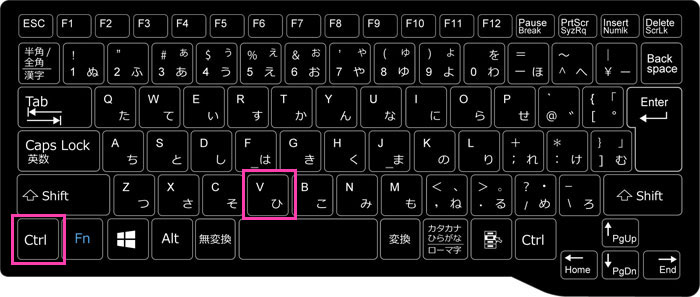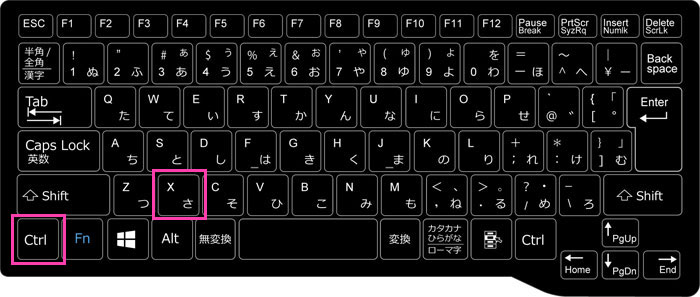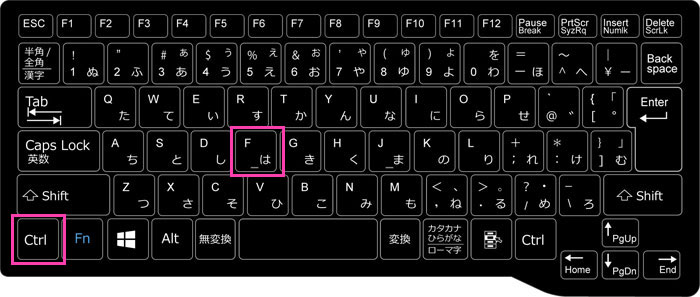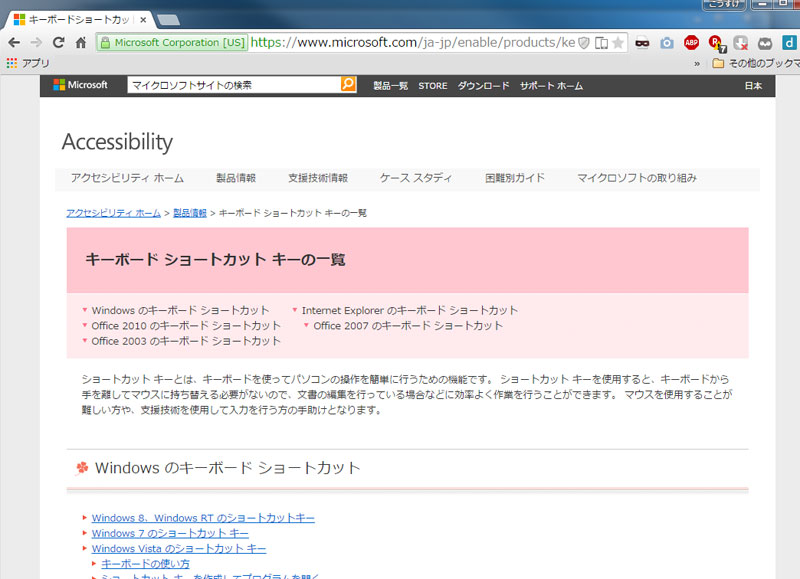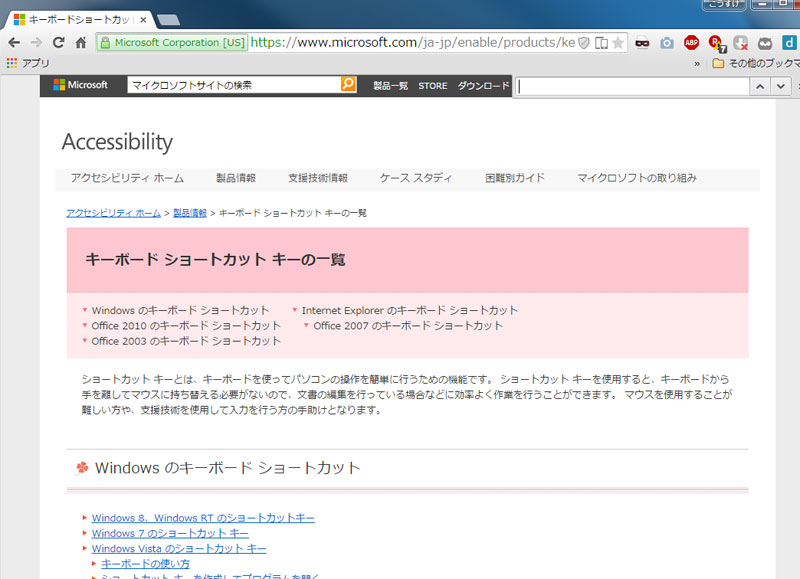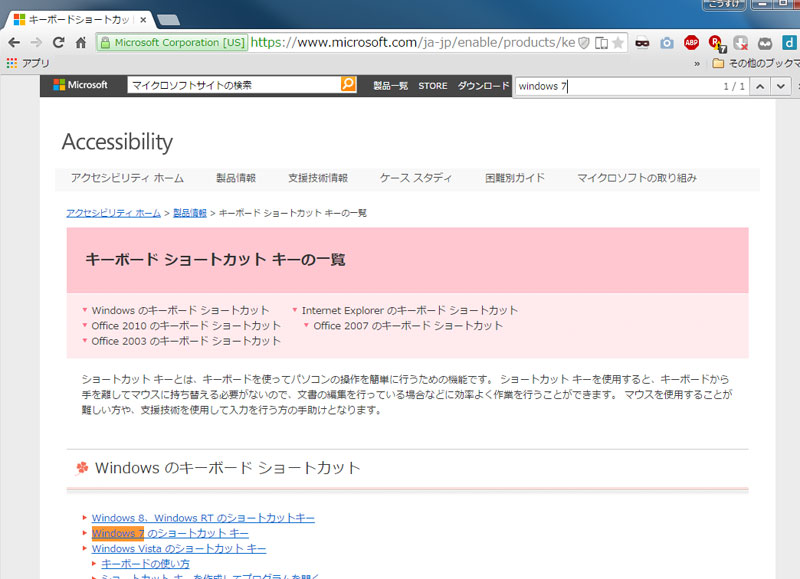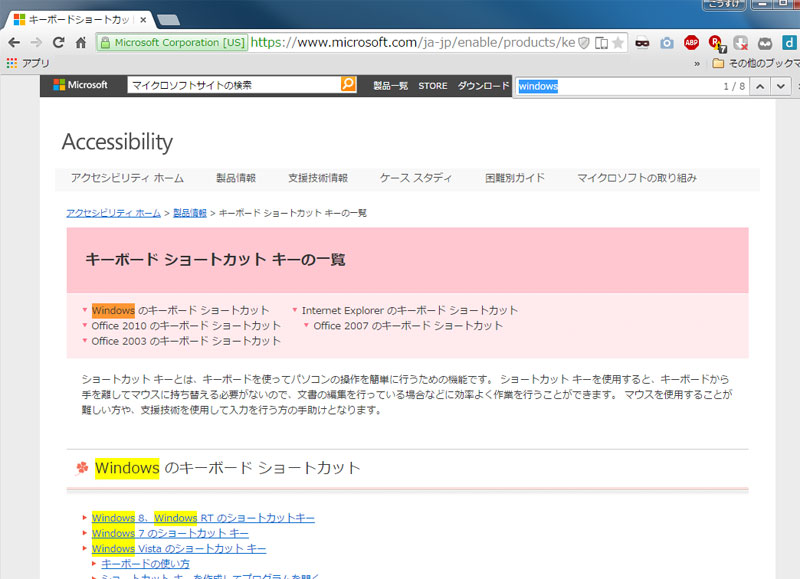こんにちは。かの地からスタッフの興介です。
みなさん常日頃パソコンに慣れていらっしゃると思うのですが、意外と知らない物の中に「キーボードのショートカット」という物があります。
ショートカット?何それ?という方にも分かりやすくご説明しますので、ぜひ今回覚えてみてください。
最初は慣れないので違和感があったり、ついつい右クリックでやっちゃったりしますが、そこをグッと我慢して毎回ショートカットでやってみてください。途中からは右クリックが出来なくなっちゃいますよ!それくらい便利。
今回は、良く使う物だけ6種類ほどご紹介したいと思います。
ショートカットその1「コピー」
まずは「コピー」のやり方から。
キーボードの左下に「Ctrl」というボタンがあると思います。キーボードによっては左から2番目にあったりしますのでお使いのキーボードを確認してみてください。
まず「Ctrl」を押して、押しながら「C」を押すと任意の文章やファイル、エクセルならセルを「コピー」できます。
ショートカットその2「貼り付け」
先ほどのコピーした物を貼り付けてみましょう。
まず「Ctrl」を押して、押しながら「V」を押すと任意の文章やファイル、エクセルならセルを「貼り付け」できます。
ショートカットその3「切り取り」
コピーではなく「切り取り」たい場合はこれ。
まず「Ctrl」を押して、押しながら「X」を押すと任意の文章やファイル、エクセルならセルを「切り取り」できます。
メモ帳等で編集中の文章を移動させたい場合やフォルダ間のファイルの移動等に便利です。
ショートカットその4「元に戻す」
あ、間違えた!という時に一つ前の状態に戻してくれるのがこれ。
まず「Ctrl」を押して、押しながら「Z」を押すと任意の文章やファイル、エクセルならセルを「元に戻す」事ができます。
エクセルやPhotoshop等であれば複数回繰り返す事が出来ます。関数を入れている場合等は複数回戻らないと原因が特定できなかったりする場合があるので、連打連打!
ショートカットその5「全て選択」
メモ帳等で編集中の文章や、フォルダの中身を全て選択したい時等に使えるのがこれ。
まず「Ctrl」を押して、押しながら「A」を押すと任意の文章やファイル等を「全て選択」する事ができます。
ショートカットその6「検索」
WEBサイト等を見ている時に、任意の単語や文字列を検索したい時ってありませんか?長い文章だと探しにくかったりしますよね。そんな時はこれ。
まず「Ctrl」を押して、押しながら「F」を押すと任意の文章やWebサイト等を「検索」する事ができます。
chromeをお使いの方は通常このような画面になっていると思います。
「Ctrl」を押して、押しながら「F」を押すと…右上にこのような検索窓が表示されます。
例えば「Windows 7」で検索してみると…文字列のある場所をこのように表示してくれます。
複数ある場合は、このように「1/8」と表示してくれるので検索した文字列がいくつあるかが分かります。オレンジ色は検索結果で今みている所、黄色は検索した文字列全てに表示されます。キーボードの「Enter」ボタンを押すたびにオレンジ色の部分が移動していくので分かりやすいです。
メモ帳等でも同様に検索する事ができますよ。この検索機能は使い方によってはかなり便利です。
ショートカットは本当に便利!
いかがでしたか?たった6種類を覚えるだけで、かなり作業効率が上がりますからぜひ活用してみてください。
最初は戸惑うと思いますが(面倒だからって事で更に面倒な右クリックに頼ったり…)、習うより慣れろとはよく言った物で、何度もやっていると自然と身について来ますので最初は我慢!
初心者の人にも分かりやすく説明したつもりですが…参考になれば幸いです。
以上、必ず役に立つ6種類のショートカットでした。